Mobil çevrimdışı profili ayarlama
Field Service, Field Service kayıt türleri için varsayılan ayarlara sahip bir çevrimdışı profille birlikte gelir. Yöneticiler, Field Service mobil uygulamasının çevrimdışı profille hangi verileri indireceğini kontrol eder. Çevrimdışı profilde şunları yapabilirsiniz:
- Çevrimdışı kullanılabilen kayıt türleri ve hangi sıklıkta eşitlendiklerini tanımlayın.
- Her kayıt türü için filtreler tanımlayın. Örneğin, varsayılan olarak çevrimdışı profil, gelecek yedi gün içinde başlayan ayırmaları karşıdan yükler.
- Tablolar arasında ilişkiler oluşturarak öğe ilişkilendirmesini ayarlama. Her kayıt türü için filtre gerekmediğinden öğe ilişkilendirmesi zaman kazandırır. İlişkili kayıtlar, ilgili kayıt türüne göre ayarlanan filtreleri izler.
Önkoşullar
- Dynamics 365 Field Service uygulamasında yönetici ayrıcalıklarınız var.
- Power Apps'e erişiminiz vardır.
- Çevrimdışı profili kullanmak için en iyi uygulamaları gözden geçirme.
Varsayılan mobil çevrimdışı profili ayarlama
Power Apps uygulamasına https://make.powerapps.com/ sayfasından oturum açın ve ortamınızı seçin.
Uygulamalar'ı seçin ve sonra Field Service Mobile'ı açın.
Ayarlar'ı seçin ve ardından Genel sekmesini seçin.
Çevrimdışı modu ve profili seç seçeneğine kadar kaydırın.
Hangi kullanıcıların mobil uygulamaya çevrimdışı erişimi olması gerektiğini seçin:
- Varsayılan (önerilen): Çevrimdışı modu seçtiyseniz, uygulamaya erişimi olan tüm kullanıcılarınız da uygulamayı çevrimdışı modda kullanabilir.
- Seçili kullanıcılarla sınırlı (yönetici ayrıcalıkları gerekir): Uygulamaya erişimi çevrimdışı modda belirli kullanıcılarla kısıtlayın.
Field Service Mobile - Çevrimdışı Profili'nin yanındaki üç noktayı (…) ve ardından Seçili profili düzenle'yi seçin.
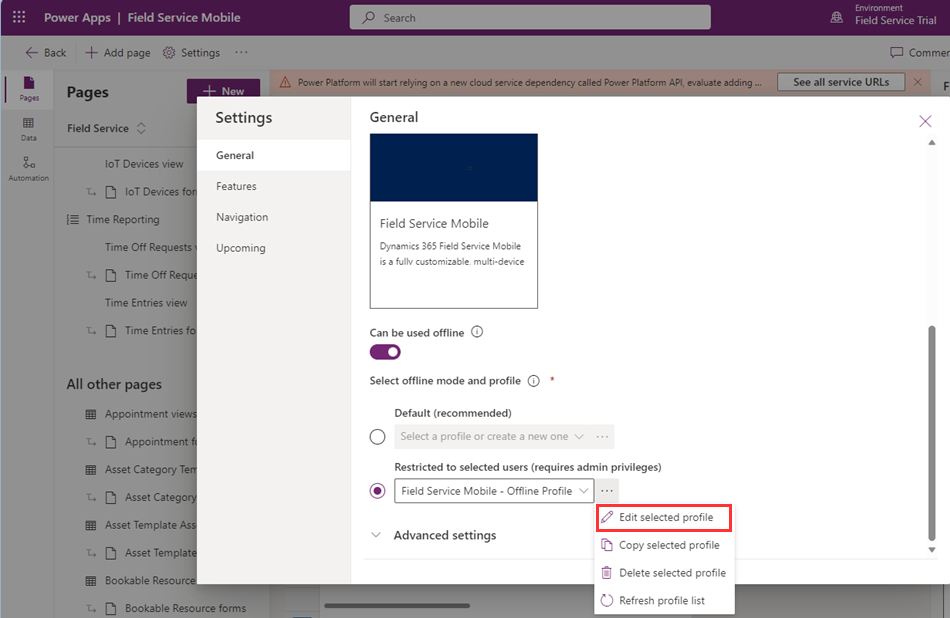
Erişimi seçili kullanıcılarla sınırlandırmayı seçtiyseniz, bu kullanıcıları şimdi ekleyin. Aksi halde sonraki adıma gidin.
Çevrimdışı kullanım verilerini inceleyin. Her tablo için:
Bir tablo ve ardından Düzenle'yi seçin.
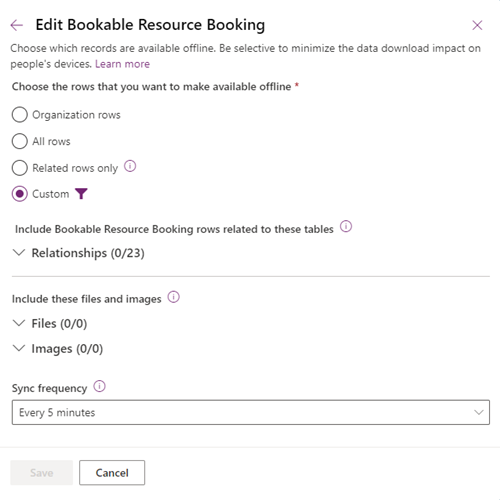
Çevrimdışı kullanılabilir kılmak için satırları veya filtreleri, ilişkileri, dosyaları ve görüntüleri seçin.
Eşitleme sıklığı seçin.
Kaydet'i seçin.
Gerekirse Çevrimdışı profile bir tablo ekleyin.
Çevrimdışı profili kaydedin.
Varsayılan çevrimdışı profil, Field Service güncelleştirmelerinin bir parçası olarak periyodik olarak güncelleştirilir. Bir tablonun çevrimdışı eşitleme filtresini düzenlerseniz eşitleme filtresi güncelleştirilmez. Düzenlenemeyen tablo eşitleme filtreleri güncelleştirilir, ancak güncelleştirmeler yayımdan kaldırılır. Yöneticiler güncelleştirmeleri gözden geçirebilir ve bunları almaya veya önceki eşitleme filtrelerine devam etmeye karar verebilir. Bu yalnızca eşitleme filtreleri için geçerlidir. Belirli değişikliklerinizi tutarken ilişkiler güncelleştirmeleri alır.
Çevrimdışı kullanılabilir farklı eşitleme ayarlarına veya tablolara gereksinim duyan kullanıcı rolleriniz varsa, daha fazla çevrimdışı profil oluşturabilirsiniz. Örneğin, bir Field Service yöneticisinin, bir saha teknisyeni için atananlardan daha geniş bir iş emirleri kapsamını görüntülemesi gerekebilir. Çevrimdışı bir profil oluşturursanız, bunu uygulama tasarımcısında Field Service mobil uygulamasına eklemeyi unutmayın.
Çevrimdışı profile dahil olan sütunları en iyi duruma getirme (Önizleme)
Sütunların bir eşitlemeye eklenmesini seçerek Mobile Offline profilini en iyi duruma getirebilirsiniz. Kılavuzluk ve en iyi uygulamalar için bkz Çevrimdışı Tablo Sütun Seçimi (Önizleme) ile indirilen verileri en iyi duruma getirme.
Mobil çevrimdışı profilini ortamlar arasında taşıma
Değişiklikleri denetlemek ve çevrimdışı profillerinizi eşit durumda tutmak için, kuruluşunuz, bir ortamdaki profillerde değişiklik yapıp bunları diğer ortamlara taşımanızı gerektirebilir.
Power Apps uygulamasına https://make.powerapps.com/ sayfasından oturum açın ve ortamınızı seçin.
Uygulamalar'ı seçin ve sonra Field Service Mobile'ı açın.
Ayarlar'ı seçin ve ardından Genel sekmesini seçin.
Çevrimdışı modu ve profili seç seçeneğine kadar kaydırın.
Field Service Mobile - Çevrimdışı Profili'nin yanındaki üç noktayı (…) seçin ve ardından Seçili profili kopyala'yı seçin.
Kopyalanan profili gerektiği gibi değiştirin.
Mobil çevrimdışı profili kapsayan yönetilen bir çözüm oluşturun.
Yönetilen çözümü esas ortamından dışa aktarın.
Yönetilen çözümü yeni ortama içeri aktarın.
Geri Bildirim
Çok yakında: 2024 boyunca, içerik için geri bildirim mekanizması olarak GitHub Sorunları’nı kullanımdan kaldıracak ve yeni bir geri bildirim sistemiyle değiştireceğiz. Daha fazla bilgi için bkz. https://aka.ms/ContentUserFeedback.
Gönderin ve geri bildirimi görüntüleyin